Ako na svom Windows računaru dobijate poruku o grešci „d3dx9_43.dll nije pronađen“ ili „d3dx9_43.dll nedostaje“, niste usamljeni. Mnogi korisnici se susreću s ovim problemom prilikom pokretanja određenih aplikacija ili igara koje zahtevaju DirectX 9. Ovaj program je ključan za resurse igara kao što su League of Legends, GTA, Guild Wars, Noire i druge.
Neki korisnici su slučajno izbrisali .dll datoteku i zbog toga dobijaju ovu grešku. Takođe, možete videti ovu grešku čak i ako vaš sistem nema očigledan problem. Dobra vest je da se ovaj problem može rešiti, a mi ćemo vas provesti kroz korake kako popraviti grešku „d3dx9_43.dll nije pronađena/nedostaje“ u operativnim sistemima Windows 10 i 11.
Šta je ‘d3dx9_43.dll’ i zašto je važno?
D3dx9_43.dll je datoteka biblioteke dinamičkih veza i sastavni je deo Microsoft DirectX softverskog paketa. Ova datoteka sadrži različite DirectX biblioteke, koje su neophodne za pravilan rad igara i drugih multimedijalnih aplikacija na vašem Windows računaru.
Odsustvo datoteke D3dx9_43.dll može izazvati greške poput „d3dx9_43.dll nedostaje“ ili „d3dx9_43.dll nije pronađen“.
Zašto se pojavljuje greška „d3dx9_43.dll nedostaje/nije pronađen“?
Ako vaš računar prikazuje ovu grešku prilikom svakog pokušaja pokretanja određene aplikacije, razlozi mogu biti sledeći:
1. Zastarela ili oštećena DirectX instalacija.
2. Infekcija malverom ili virusom.
3. Slučajno brisanje DLL datoteke.
4. Nepotpuna ili pogrešna instalacija programa koji zahteva ovu DLL datoteku za rad.
5. Problemi sa hardverom ili nekompatibilnost sa grafičkom karticom.
Rešenje problema može uključivati ponovnu instalaciju DirectX-a, ažuriranje drajvera za grafičku karticu, ili druge korake u zavisnosti od uzroka problema. Isprobajte rešenja navedena u nastavku da biste rešili grešku „d3dx9_43.dll nedostaje“.
Ponovo pokrenite računar
Greška „d3dx9_43.dll nije pronađen“ može biti uzrokovana privremenom greškom ili nekim programom koji radi u pozadini. U tim slučajevima, jednostavno ponovno pokretanje računara može rešiti problem. Evo kako to da uradite:
1. Kliknite na Windows Start meni i odaberite ikonu za napajanje.
2. Izaberite „Ponovo pokreni“ iz ponuđenih opcija.
Ponovo instalirajte DirectX
Ako koristite zastarelu verziju DirectX-a, ponovna instalacija API-ja može trajno rešiti problem. Sledite ove korake:
1. Posetite zvaničnu stranicu za preuzimanje Microsoft DirectX instalatera.
2. Kliknite na dugme „Preuzmi“ da biste pokrenuli proces preuzimanja.
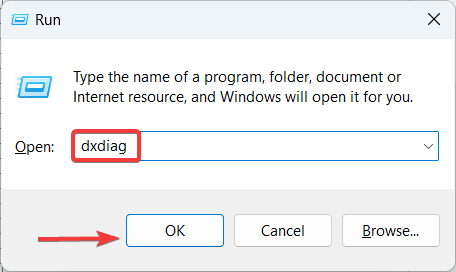
3. Kada se preuzimanje završi, pokrenite instalacionu datoteku.
4. Pratite uputstva na ekranu da biste dovršili instalaciju.
5. Nakon instalacije, ponovo pokrenite računar.
Ako želite proveriti da li je DirectX ispravno instaliran, pratite ove korake:
1. Pritisnite taster Windows + R da biste otvorili dijaloški okvir „Pokreni“.
2. U polje za pretragu unesite naredbu „dxdiag“ i pritisnite Enter.
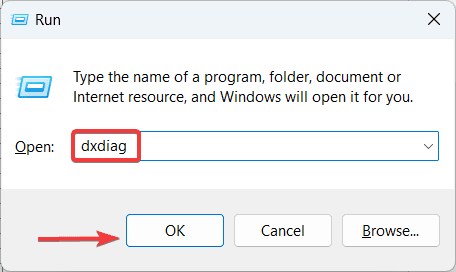
3. U prozoru „DirectX Diagnostic Tool“ izaberite karticu „Sistem“ i proverite verziju DirectX API-ja instaliranu na vašem računaru.
Deinstalirajte problematičnu aplikaciju
Ako se greška „d3dx9_43.dll nedostaje“ pojavljuje prilikom pokretanja određene aplikacije, problem može biti povezan sa tom aplikacijom. Deinstalirajte je sa računara i proverite da li je problem rešen.
1. Kliknite na ikonu Windows na levoj strani trake zadataka.
2. U start meniju izaberite „Podešavanja“.
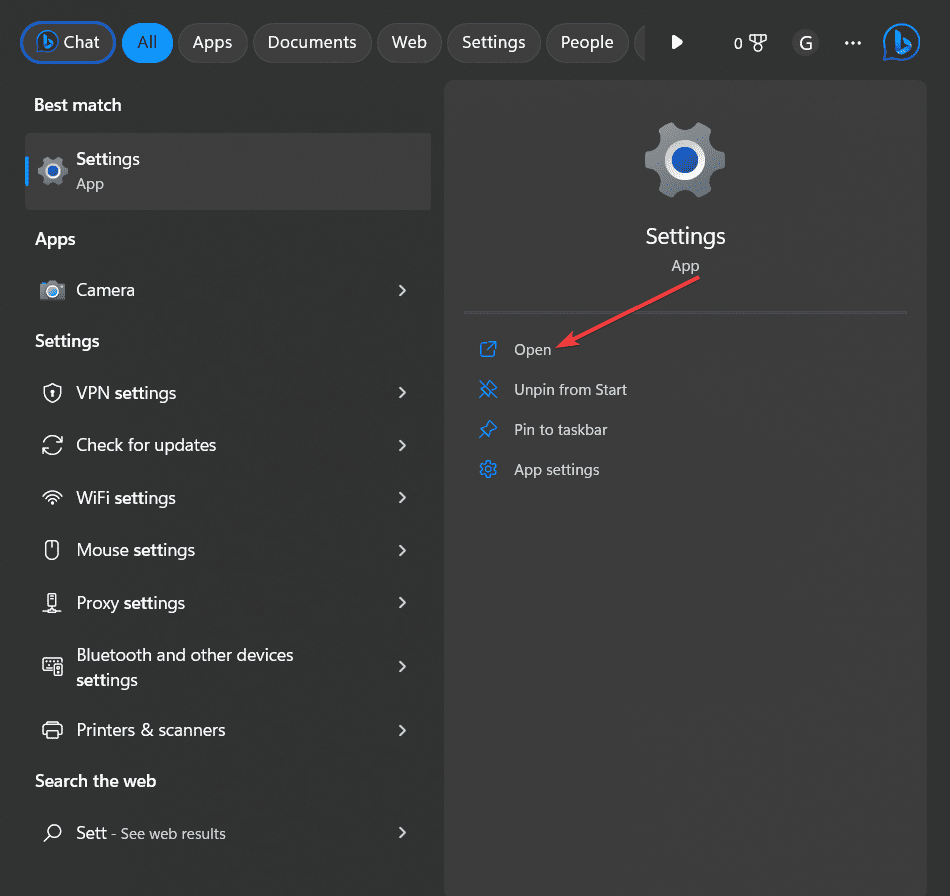
3. U prozoru „Podešavanja“ kliknite na karticu „Aplikacije“ u levom oknu.
4. Izaberite „Instalirane aplikacije“ sa liste opcija.
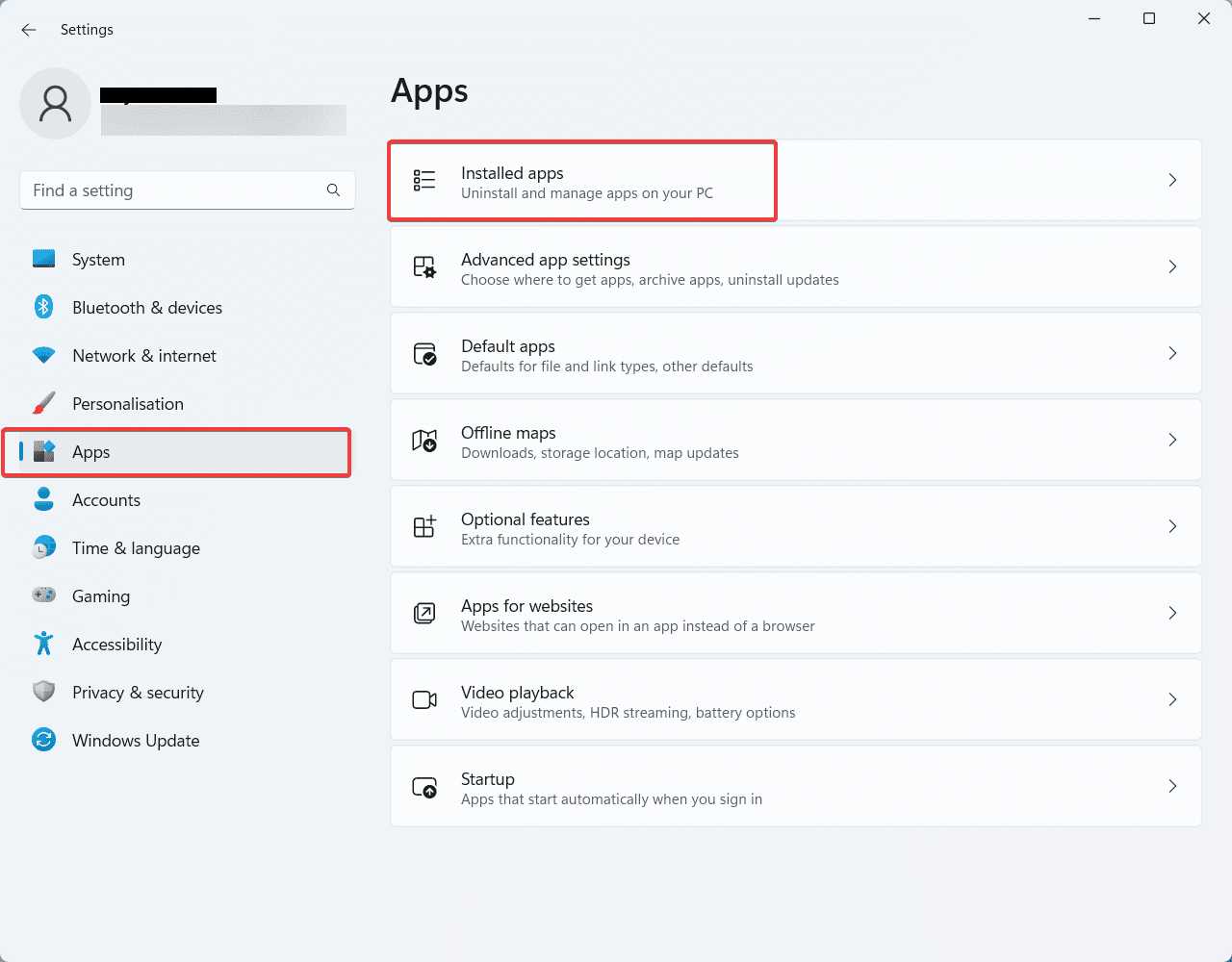
5. Pronađite aplikaciju koju želite da deinstalirate.
6. Kliknite na dugme „Više opcija“ (…) pored aplikacije i odaberite „Deinstaliraj“.
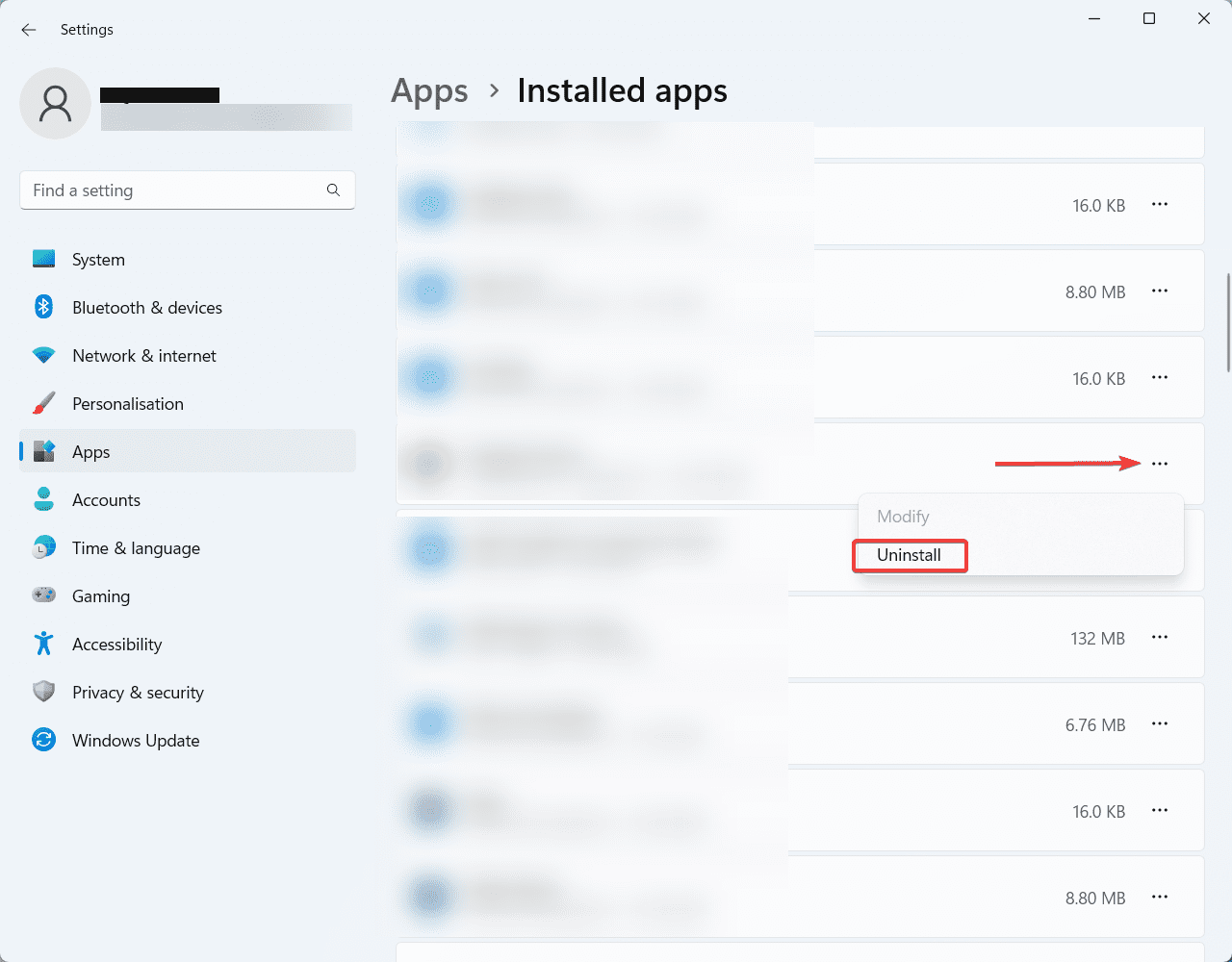
7. Pratite uputstva na ekranu da biste dovršili deinstalaciju.
8. Ako se zatraži, ponovo pokrenite računar.
Pokrenite Windows bezbednosno skeniranje
Greška „d3dx9_43.dll nedostaje“ može se pojaviti i zbog sistemskih datoteka zaraženih virusom ili malverom. Pokrenite Windows bezbednosno skeniranje da biste proverili i uklonili zlonamerni softver. Sledite ove korake:
1. Pritisnite taster Windows i ukucajte „Windows bezbednost“.
2. Otvorite „Windows bezbednost“ iz rezultata pretrage.
3. Izaberite „Zaštita od virusa i pretnji“ u levom oknu.
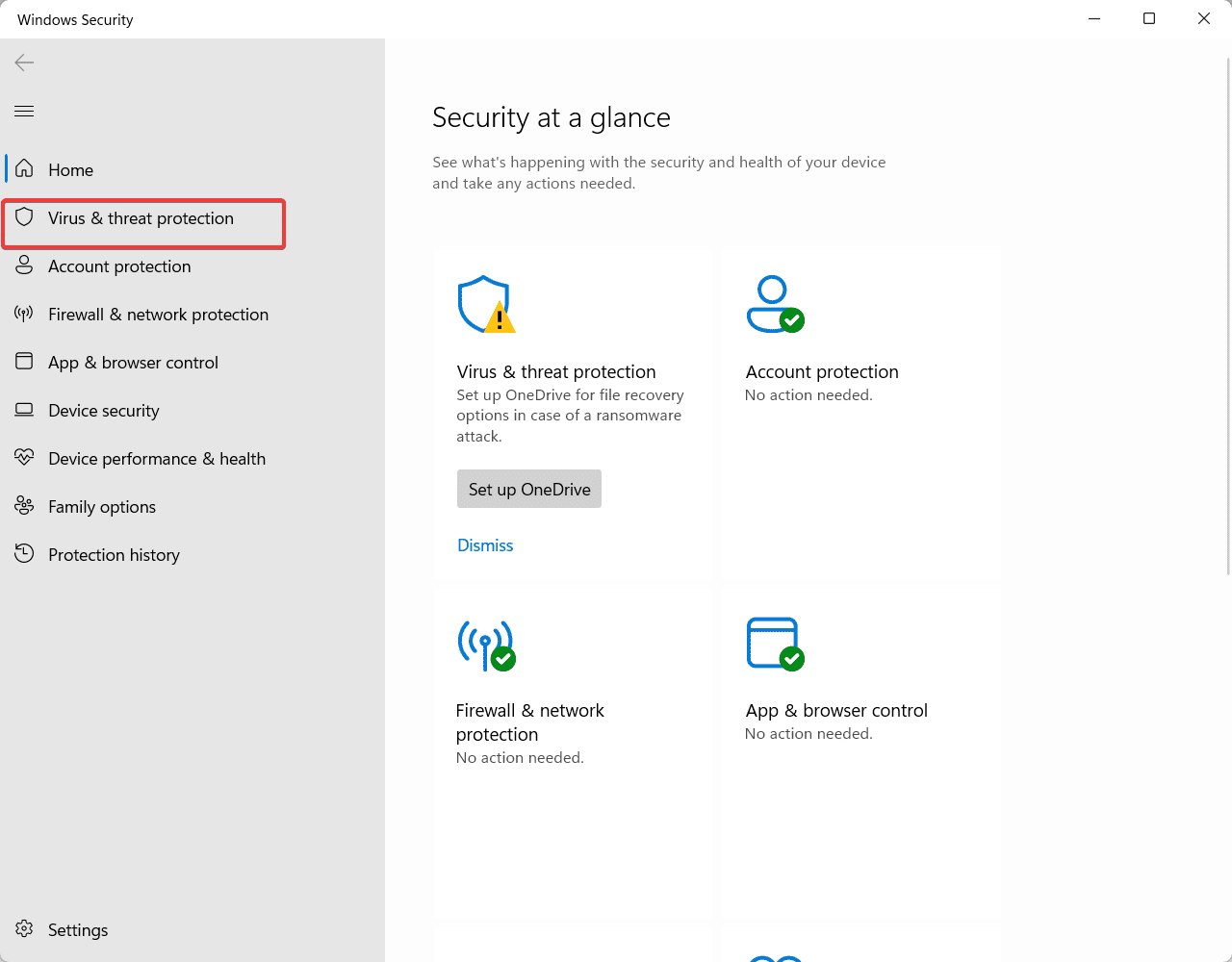
4. U okviru „Zaštita od virusa i pretnji“ kliknite na „Opcije skeniranja“.
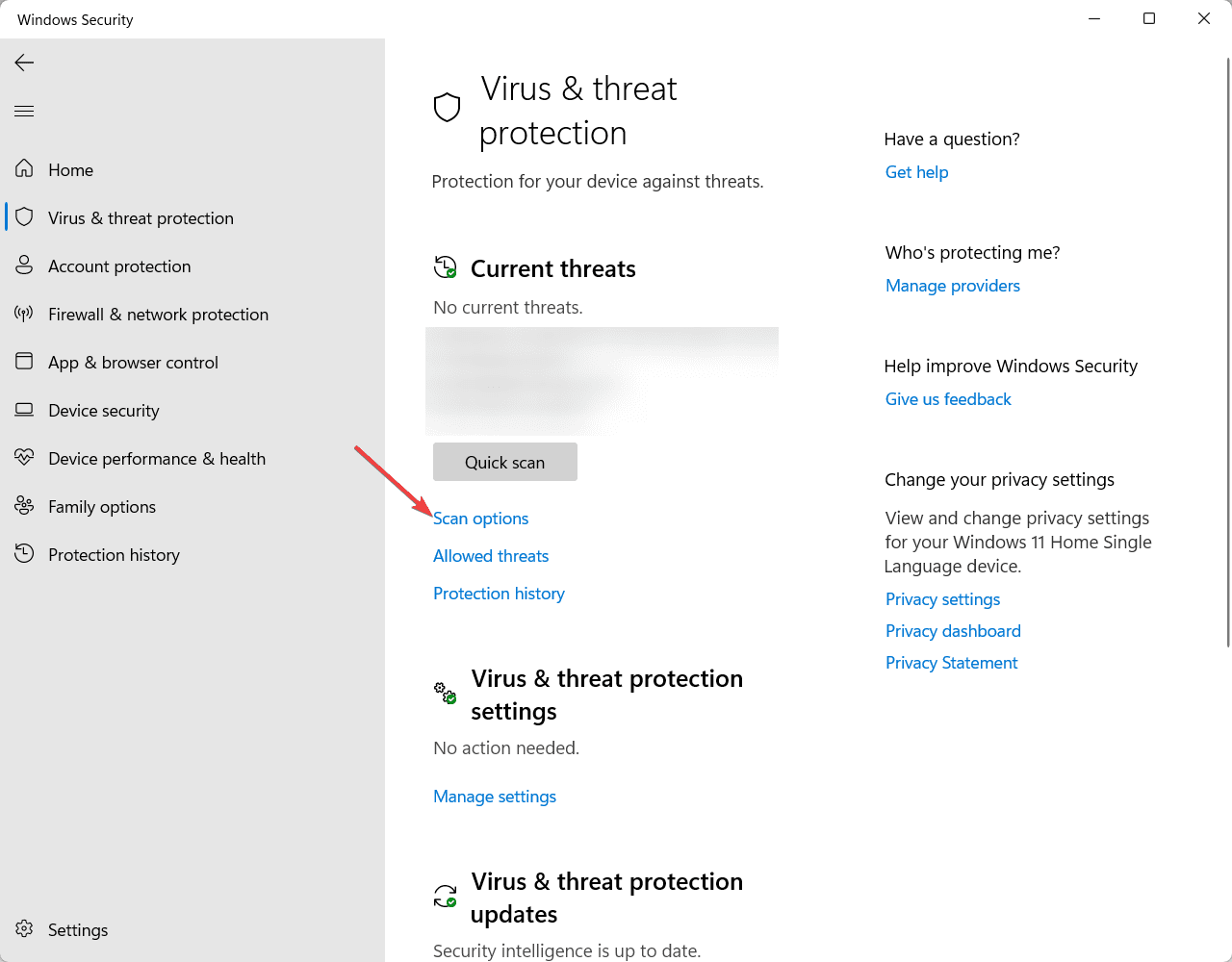
5. Izaberite „Potpuno skeniranje“ sa liste opcija.
6. Kliknite na dugme „Skeniraj sada“.
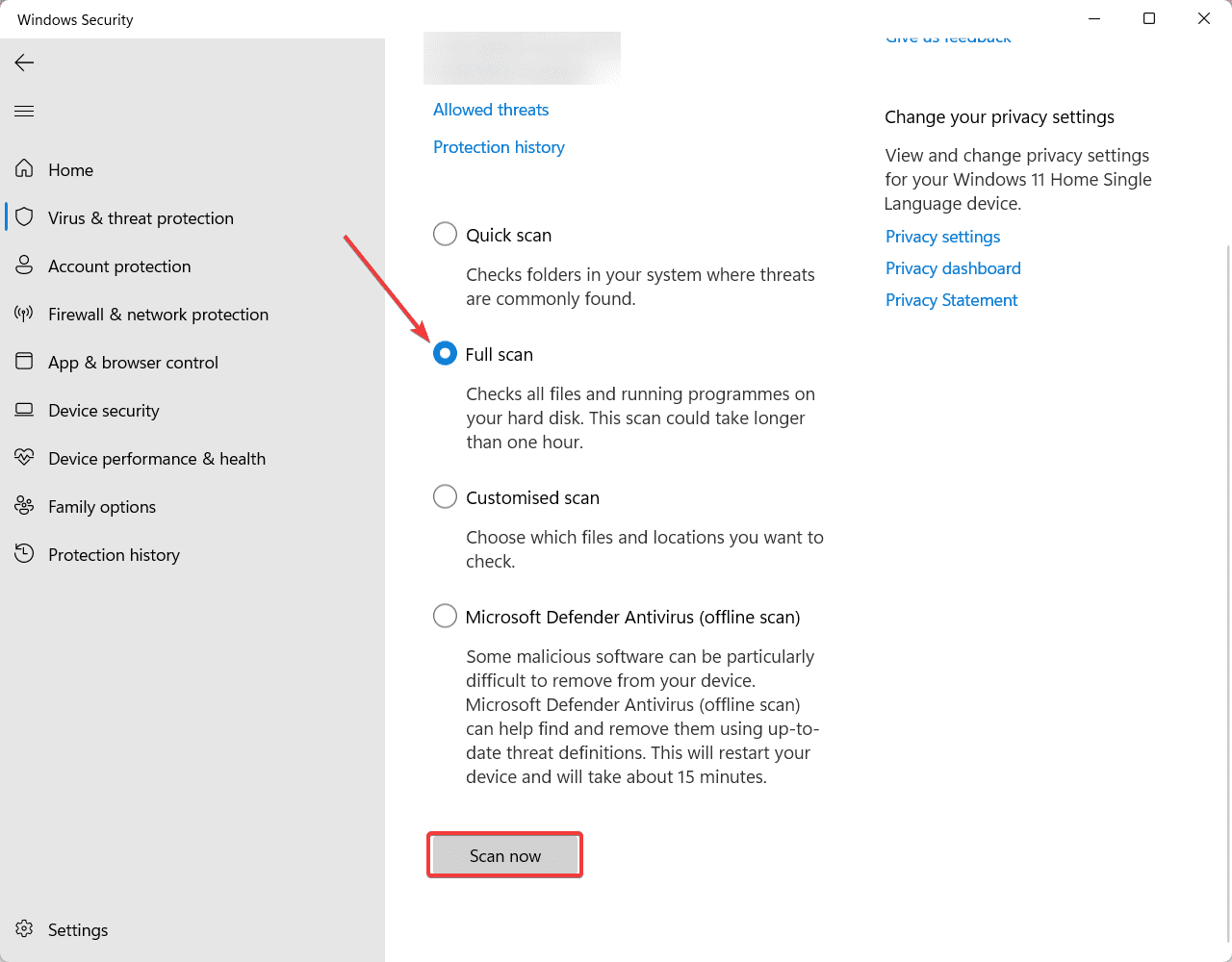
7. Sačekajte da se skeniranje završi i pratite uputstva na ekranu.
Ažurirajte upravljački program ekrana
Zastareli upravljački program za grafiku može biti uzrok greške „d3dx9_43.dll nedostaje“. Ažurirajte ga ručno:
1. Desnim klikom na Windows logo na traci zadataka izaberite „Upravljač uređajima“.
2. Proširite karticu „Adapteri ekrana“.
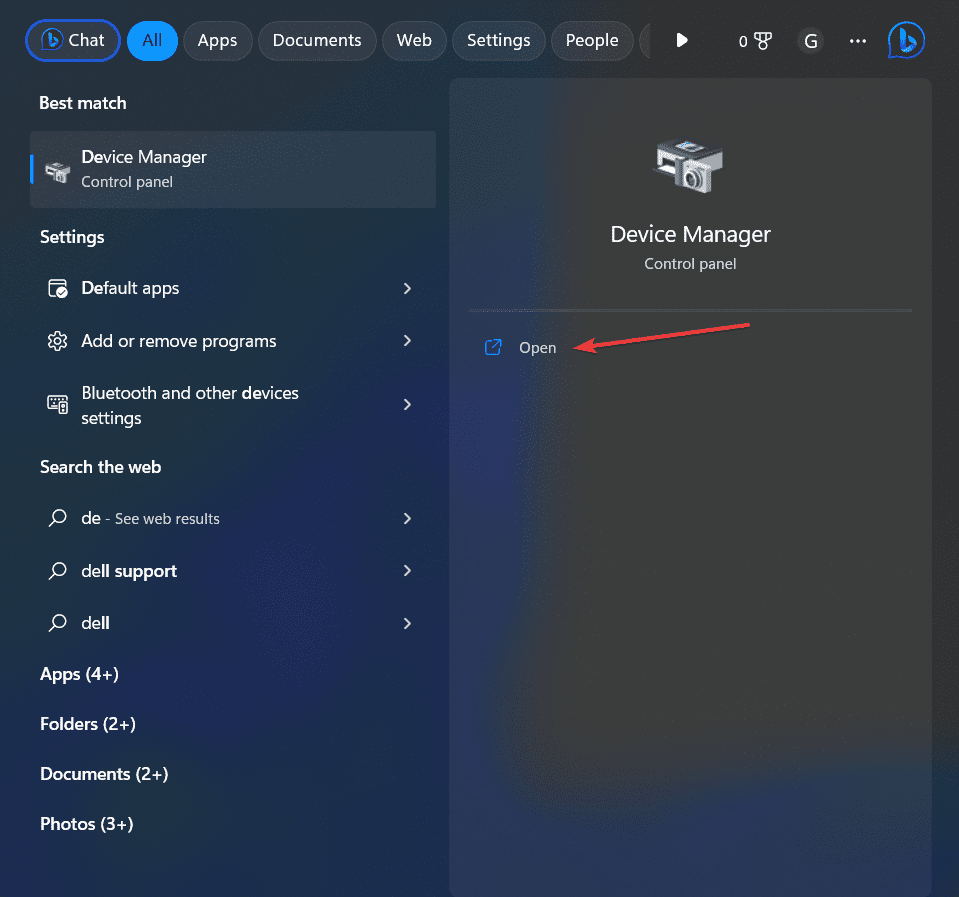
3. Desnim klikom na adapter ekrana odaberite „Ažuriraj upravljački program“.
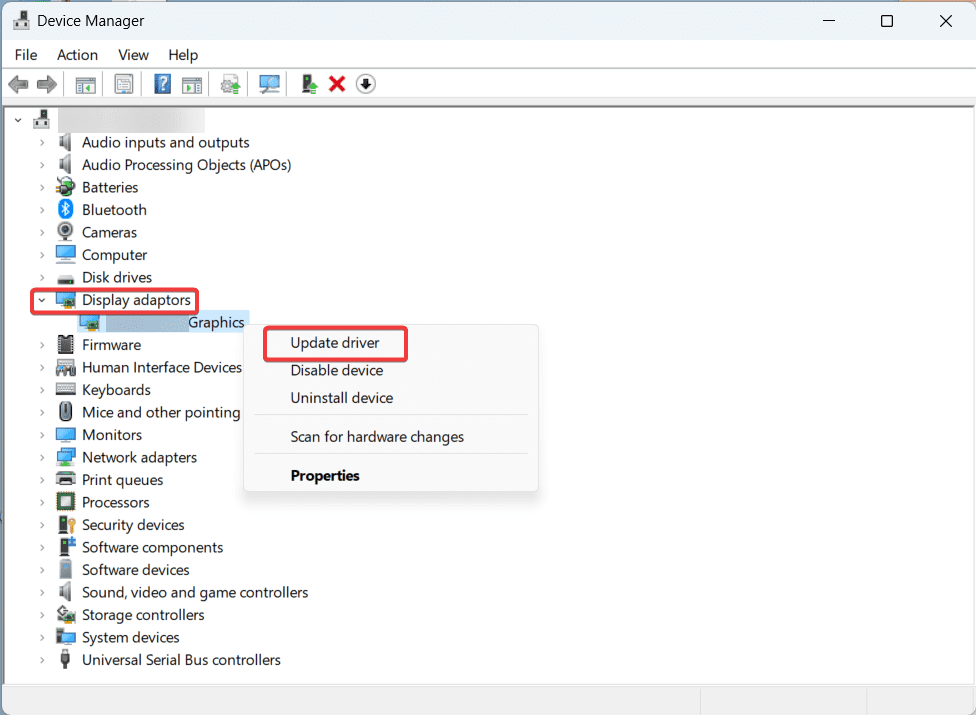
4. U prozoru za ažuriranje odaberite „Automatski traži upravljačke programe“.
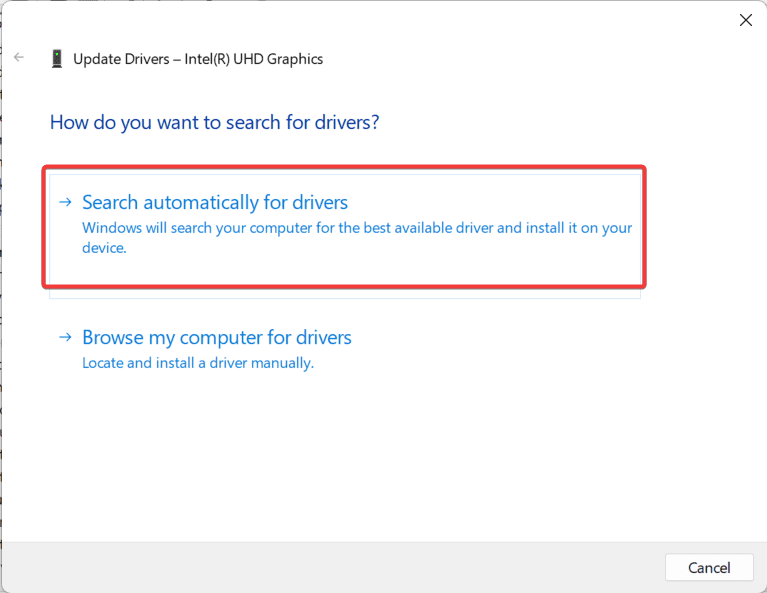
5. Sačekajte da Windows završi pretragu i instalira dostupna ažuriranja.
Pokrenite SFC i DISM skeniranje
Oštećene ili nedostajuće sistemske datoteke mogu izazvati grešku „d3dx9_43.dll nedostaje“. Pokrenite SFC i DISM skeniranja da biste ih pronašli i popravili:
1. Pritisnite taster Windows + X da biste otvorili meni „Power User“.
2. Odaberite „Terminal (Admin)“ sa liste opcija.
3. U prozoru komandne linije unesite „sfc /scannow“ i pritisnite Enter.
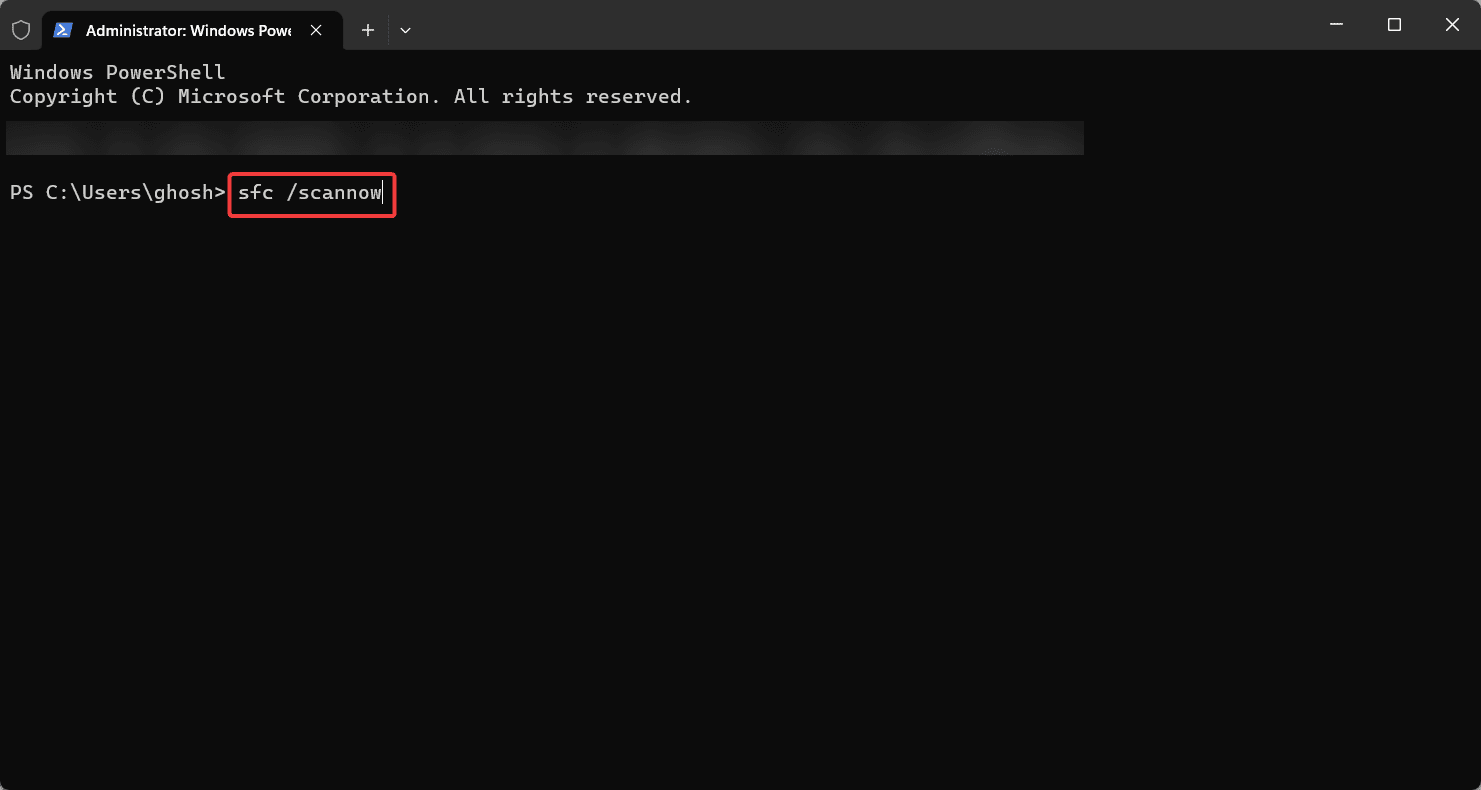
4. Sačekajte da se skeniranje završi.
Nakon što se SFC skeniranje završi, proverite da li je problem rešen. Ako nije, nastavite sa sledećim koracima:
1. Ponovo pokrenite komandnu liniju sa administratorskim pravima.
2. Unesite „dism /Online /Cleanup-Image /ScanHealth“ i pritisnite Enter.
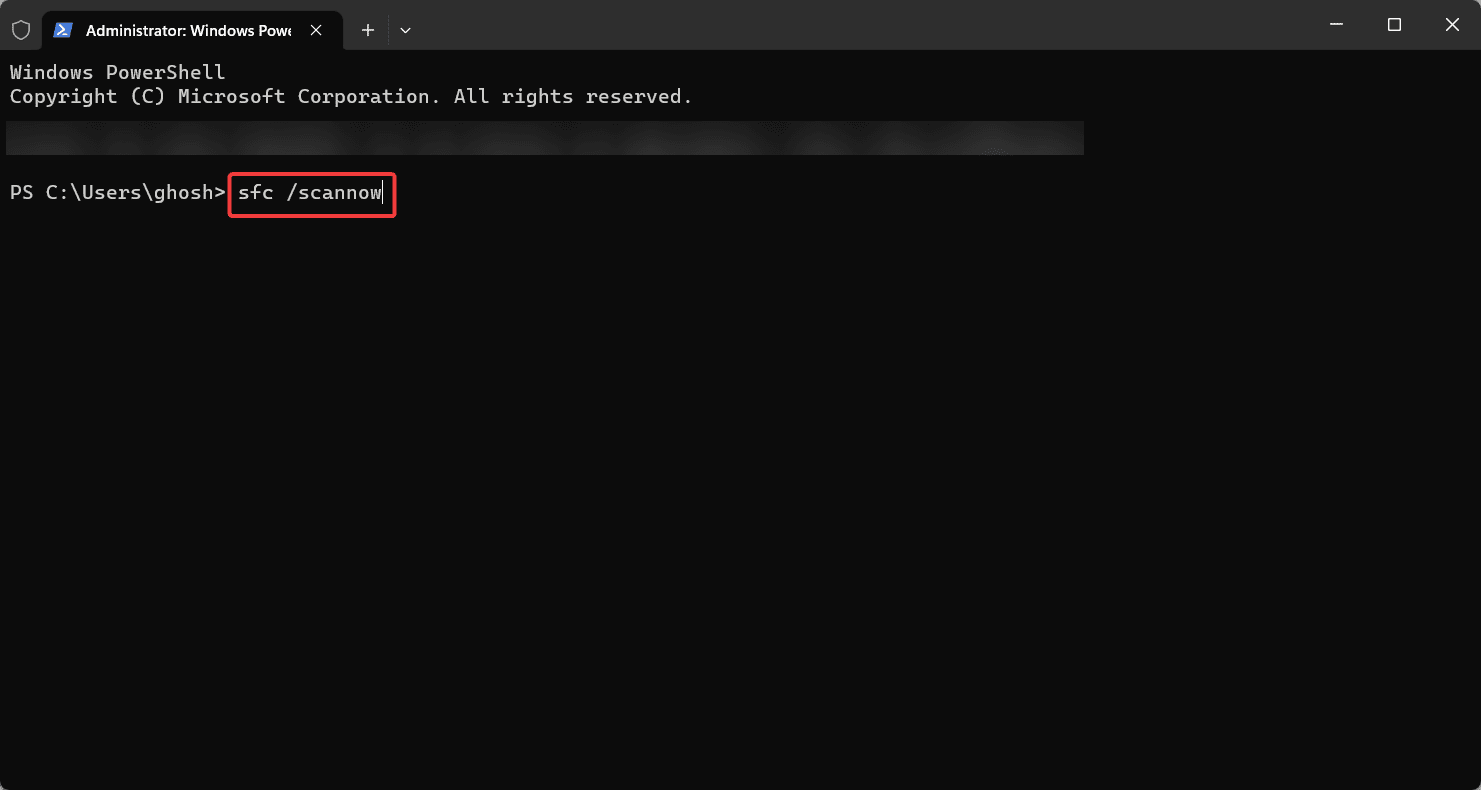
3. Kada DISM završi skeniranje, koristite naredbu „dism /Online /Cleanup-Image /RestoreHealth“ da popravite pronađene oštećene datoteke.
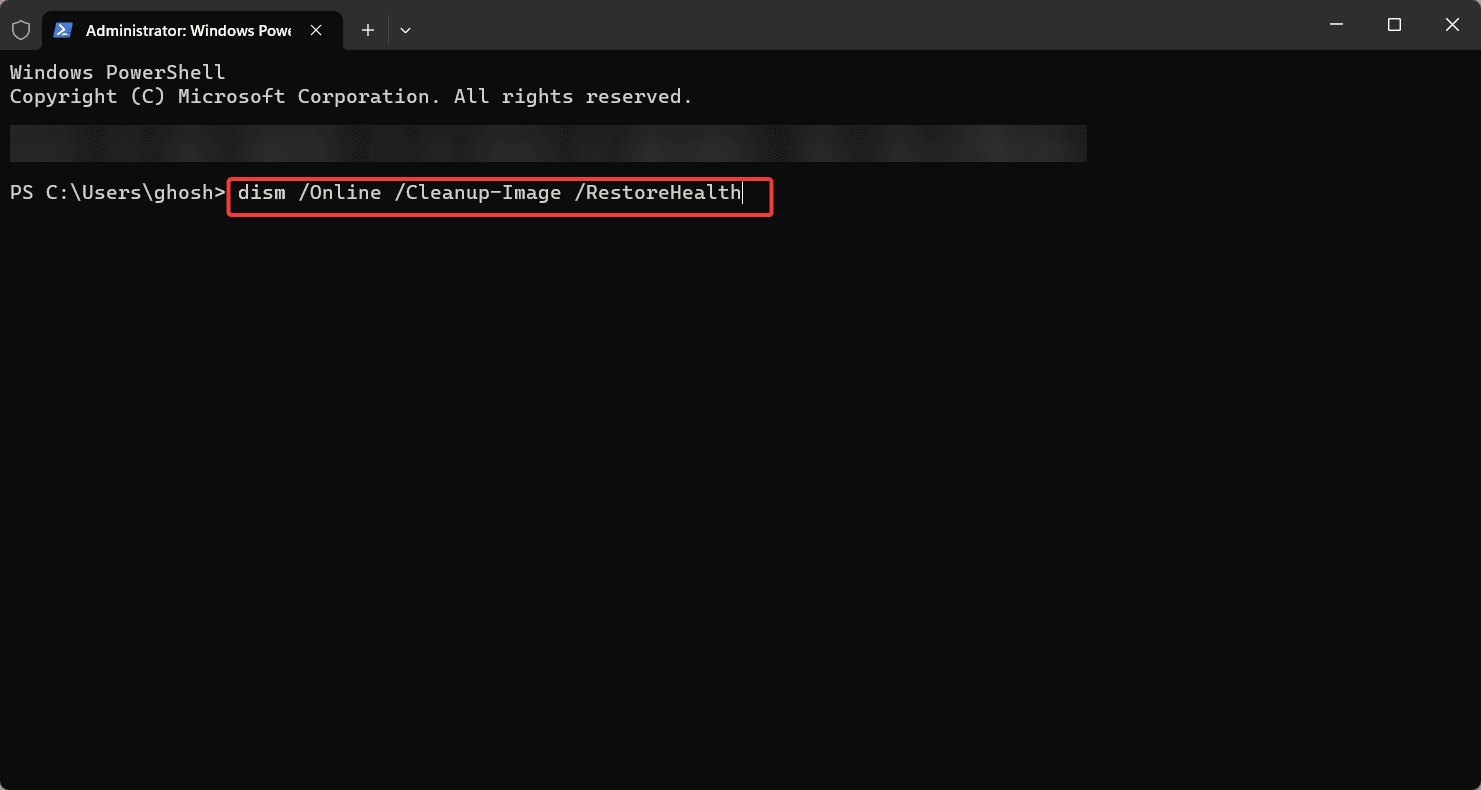
4. Sačekajte da se DISM skeniranje završi (može potrajati do 30 minuta).
5. Ponovo pokrenite računar kada se proces popravke završi.
Instalirajte najnovije Windows ažuriranje
Evo kako da pokrenete Windows Update:
1. Pritisnite taster Windows + I da biste otvorili „Podešavanja“ operativnog sistema Windows.
2. U levom oknu kliknite na „Windows Update“.
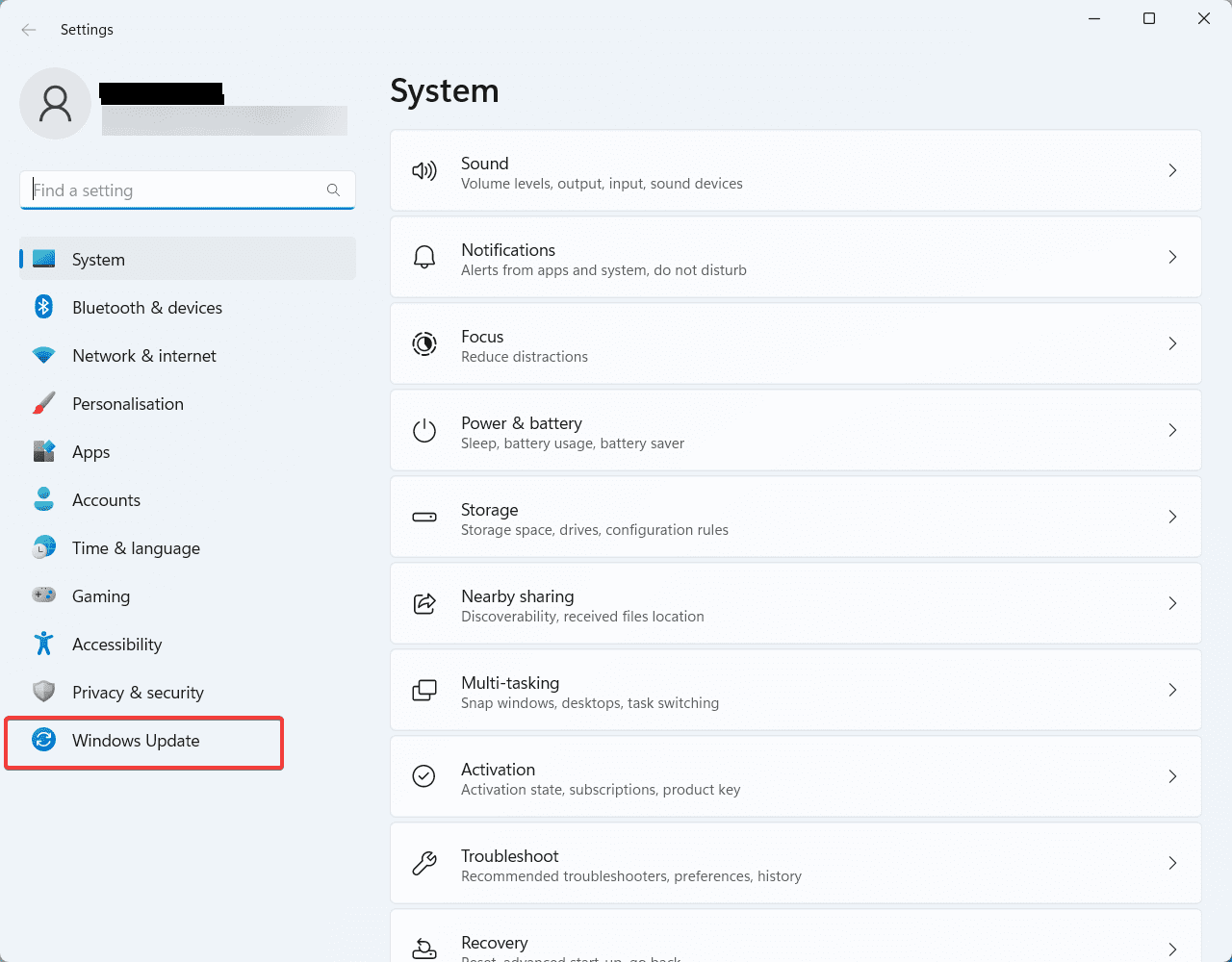
3. Kliknite na dugme „Proveri ažuriranja“.
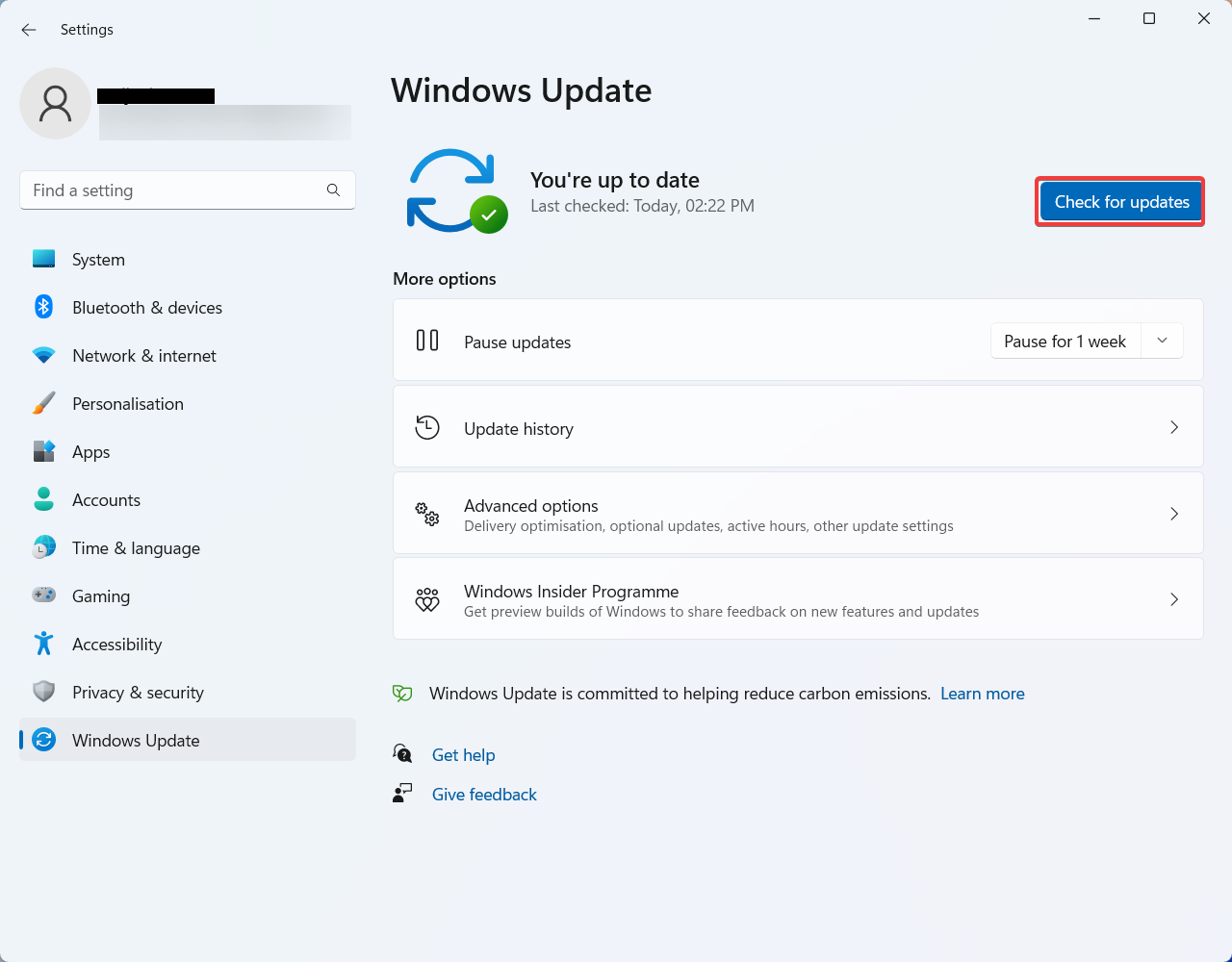
4. Sačekajte da Windows završi skeniranje.
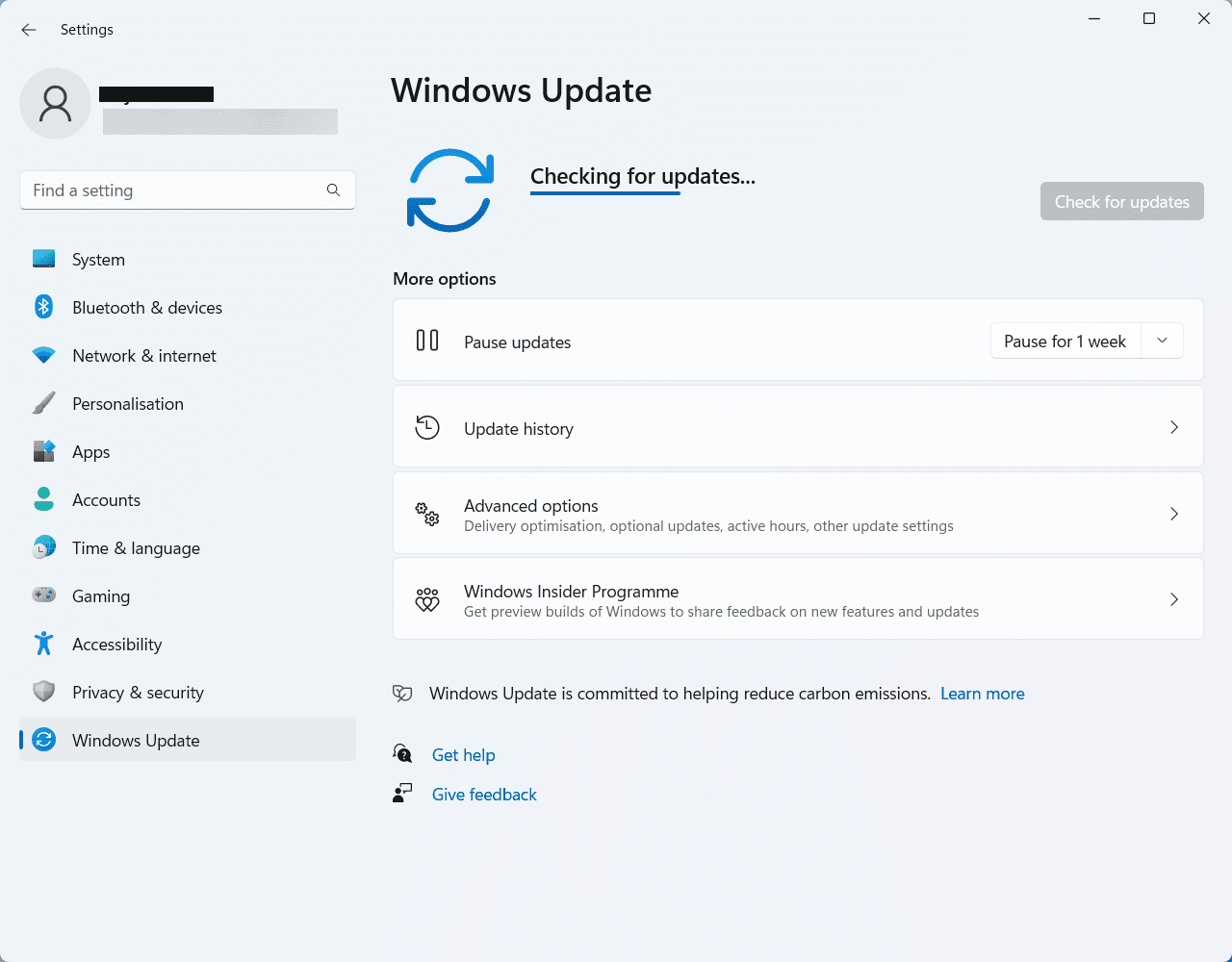
5. Ako su dostupna ažuriranja, odaberite „Instaliraj ažuriranja“.
6. Sačekajte da se preuzimanje i instalacija završe.
7. Nakon instalacije, ponovo pokrenite računar ako se zatraži.
Zaključak
To je sve! Sada kada znate sve metode za rešavanje greške „d3dx9_43.dll nije pronađen“ na vašem Windows računaru, ne bi trebalo više da se susrećete sa tim problemom. Ako imate dodatnih pitanja, slobodno ih postavite u odeljku za komentare ispod.
Takođe, možete pročitati i o rešavanju grešaka Windows kôd 0x80070057 i 0x800704cf.